
Screen mirroring on Roku allows you to display the content of your phone, tablet, or computer on your TV. If you're wondering how to screen mirror on Roku TV, this article will provide a detailed guide to get you started. We'll cover the concept of screen mirroring, how it works with your Roku TV, and step-by-step instructions for both Android and iPhone users. Additionally, we'll introduce a recommended app for a seamless screen mirroring experience.
Table des matières
Qu'est-ce que la duplication d'écran et Roku TV?
Duplication d'écran
La duplication d'écran est une technologie qui vous permet de projeter l'écran de votre appareil mobile sur l'écran d'un téléviseur intelligent. Cette fonctionnalité est utile pour partager du contenu tel que des vidéos, des photos, des présentations et des applications directement depuis votre appareil vers un écran plus grand.
TV Roku
Roku TV est une marque de téléviseurs intelligents et de clés qui offre un large éventail d'options de streaming grâce à un logiciel intégré. Roku TV prend en charge la duplication d'écran à partir de divers appareils, ce qui en fait un excellent choix pour les utilisateurs qui souhaitent améliorer leur expérience de visionnage en connectant leurs appareils à la TV.
Comment fonctionne la duplication d'écran ?
Screen mirroring works by establishing a wireless connection between your device and the TV through Wi-Fi network. The content displayed on your device's screen is then transmitted to the TV in realtime. This process usually involves different protocols, such as Airplay et Chromecast, qui facilite la connexion directe sans avoir besoin de câbles.
Duplication d'écran sur Roku TV depuis Android
Il existe de nombreuses façons de faire la duplication d'écran depuis les smartphones Android vers les TV Roku. Par exemple, si vous utilisez un smartphone Samsung, qui est le téléphone Android le plus populaire aux États-Unis, sa fonctionnalité Smart View peut vous permettre de dupliquer l'écran sur votre TV Roku facilement.
Étape 1. Assurez-vous que votre smartphone et votre TV Roku sont connectés au même réseau Wi-Fi.
Étape 2. Balayez vers le bas depuis le haut de l'écran d'accueil et appelez l'interface des paramètres rapides.
Étape 3. Cliquez sur le Vue Intelligente icône.
Étape 4. Choisissez votre TV Roku dans la liste des appareils détectés.
Duplication d'écran sur TV Roku depuis iPhone
La plupart des appareils Roku prennent en charge le protocole Airplay, donc l'iPhone peut faire la duplication d'écran sur la TV Roku très facilement. Pour dupliquer l'écran sur une TV Roku depuis un iPhone, l'instruction suivante explique comment dupliquer l'écran sur Roku depuis un iPhone.
Étape 1. Assurez-vous que votre TV Roku et votre iPhone sont sur le même réseau Wi-Fi.
Étape 2. Open the Centre de contrôle sur votre iPhone.
Étape 3. Appuyez Duplication d'écran et sélectionnez votre appareil Roku dans la liste.
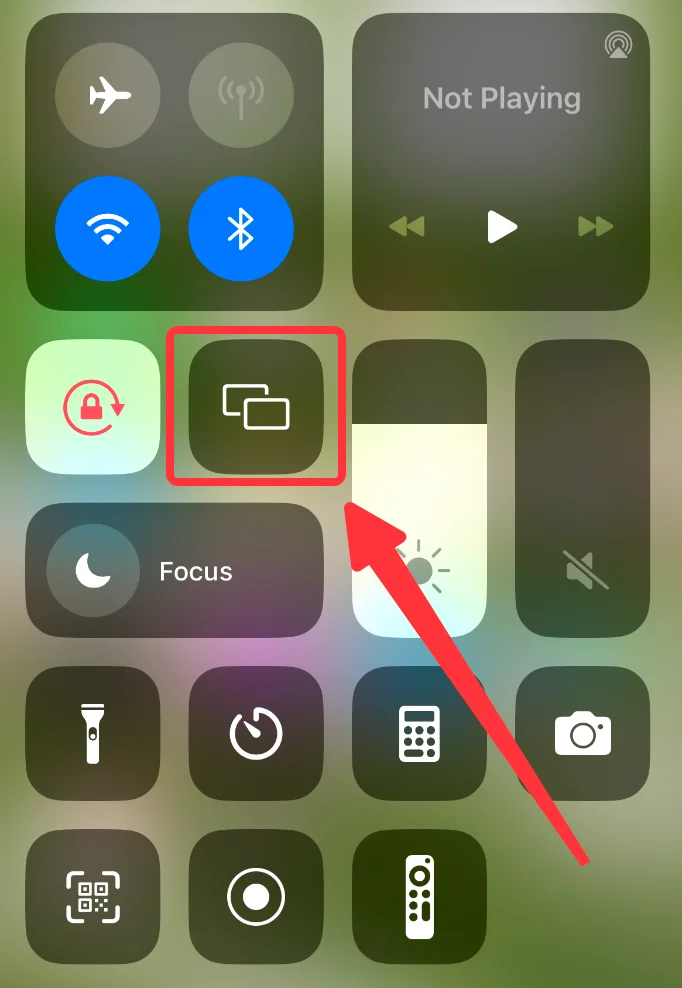
Étape 4. Entrez le code PIN affiché sur votre TV et votre iPhone se connectera à votre TV Roku.
Meilleure Solution : Application de Diffusion pour Smart TV
Pour une expérience de duplication d'écran plus efficace, le Application de Diffusion pour Smart TV by Technologie BoostVision Il est fortement recommandé. Cette application offre une interface conviviale et des performances fiables.
Téléchargez Smart TV Cast
Étape 1. Assurez-vous que votre iPhone et votre TV sont connectés au même réseau Wi-Fi.
Étape 2. Ouvrez l'application et cliquez sur Connecter icône.
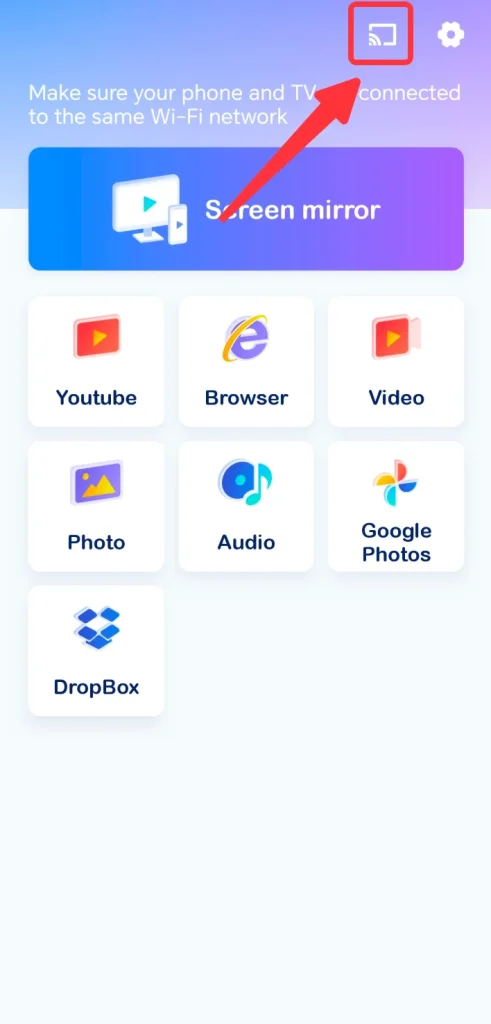
Étape 3. Choisissez votre TV dans la liste des appareils détectés, et entrez le code PIN si nécessaire.
Étape 4. Après la connexion, cliquez sur le Dupliquer l'écran bouton sur l'écran d'accueil.
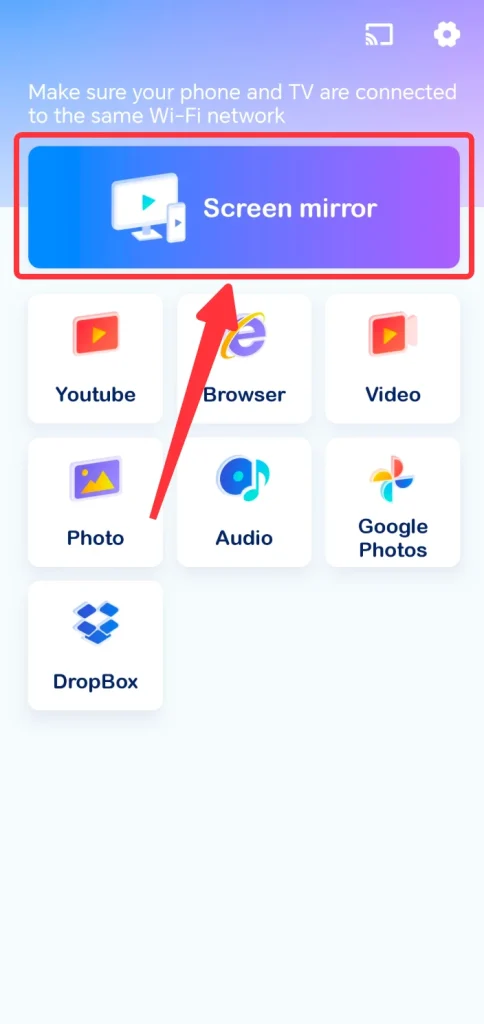
Étape 5. Cliquez sur le Commencez à dupliquer l'écran bouton.
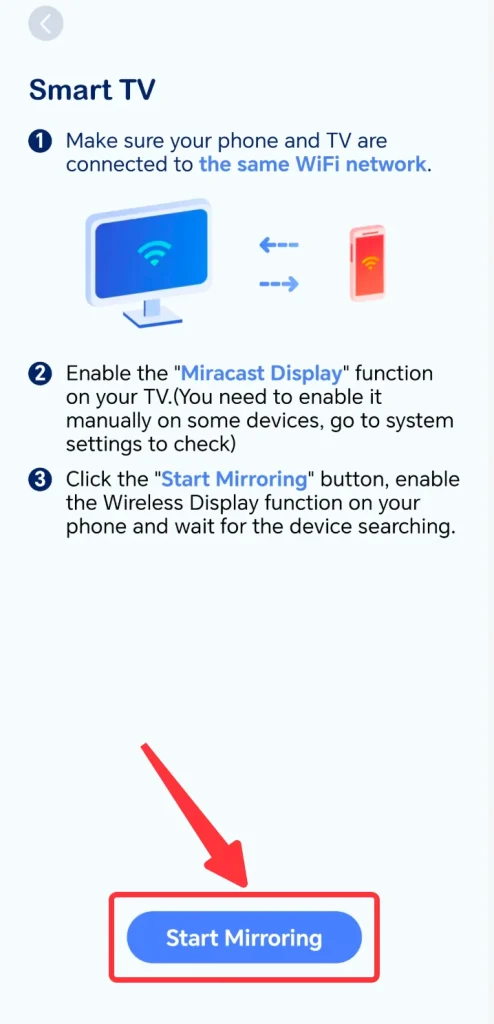
Conclusion
How to screen mirror on a Roku TV is now fully answered. Whether you're using an Android or iPhone, the process is simple and straightforward: You can either use the built-in features like Airplay or Smart View, or using a third-party app such as Smart TV Cast app by BoostVision. Once you've built the connection, you will get an enhanced TV experience.
Comment faire la duplication d'écran sur Roku FAQ
Q: Pourquoi mon Roku n'apparaît-il pas lors de la duplication d'écran?
Il pourrait y avoir plusieurs raisons pour lesquelles votre appareil Roku ne s'affiche pas pour la duplication d'écran :
- Your smart phone isn't connected to the same Wi-Fi network as your Roku device.
- Your smart phone doesn't match the screen mirroring protocol that Roku device uses.
- You haven't enabled screen mirroring feature on your Roku device, check Paramètres > Le système > Duplication d'écran.
Q: Puis-je connecter mon téléphone à ma TV Roku?
Oui, vous pouvez connecter votre téléphone à votre Roku TV en utilisant la duplication d'écran. Pour iPhone, vous pouvez utiliser la fonctionnalité Airplay pour connecter votre téléphone à Roku TV. Pour les smartphones Android, vous pouvez utiliser la fonctionnalité Smart View pour connecter à Roku TV. Aussi, vous pouvez utiliser l'application Smart TV Cast pour obtenir une meilleure compatibilité.








